
メルマガを作成する場合、無料メールアドレスでも可能ですが、できればドメインメールを使いたいって思いませんか?
サイトのURLが「https://○○○○○.com」だった場合、メールアドレスも「○○○○○.com」のほうが自然な感じがします。
キタガワの場合、「kitagawakazutaka.com」を使っています。
しかし、無料メールでもよくあることですが、ドメインメールも迷惑メール扱いされることもしばしば。
そういったドメインメールに【SPFレコード】を設定するだけで、Gmailなどでも迷惑メールにされること無く、メルマガに利用できます。
SPFレコードとは?
SPFレコードとは、DNSにTXTレコードとして書かれている認証のようなものです。
そのドメインからのメールを許可して送信しているのはどのサーバーなのかを送信先の受信サーバーに伝える役目があります。
だから、どこのメールかわからないものは迷惑メールボックスに振り分けられるのです。
どこからのメールかはっきりしているSPFレコードの書かれたメールは迷惑メールに振り分けられることがほとんどないため、メールの到達率を高くするためにはSPFレコードの記載は不可欠です。
SPFレコードのことがわかったところで、ドメインメールの取得へ進みましょう。
ドメインメールの取得(エックスサーバー編)
ここではエックスサーバーのドメインメールの取得方法を解説します。
まずは、エックスサーバーの【サーバーパネル】にログインしましょう。

① の【設定対象ドメイン】を選択し【設定する】をクリックします。
10秒ほど経つと画面が切り替わり②の位置に【現在の設定対象ドメイン】が表示されるので確認します。
③ の【メールアカウント設定】をクリックして移動します。
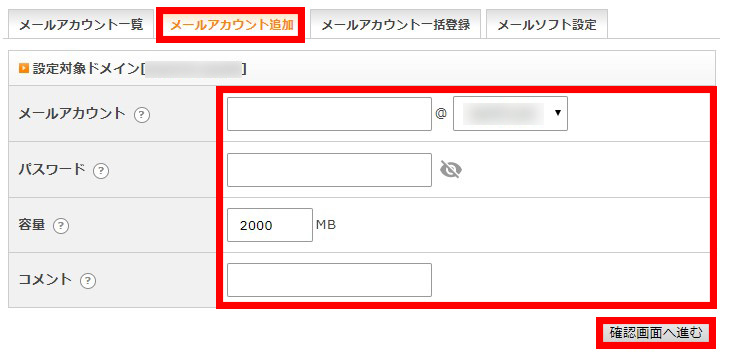
上の【メールアカウント追加】タブをクリックし、設定対象ドメインを確認します。
必要な情報を入力します。
メールアカウントは@の前にお好みの文字列を入力してください。
パスワードは英数混在の8文字以上です。
容量は、特に考えていなければ2000MBのままでOKです。
コメントは、自分自身でわかりやすいように◯◯用など、自由に入力してください。(空白でもOKです)
全てを入力したら【確認画面へ進む】をクリックして次へ移動します。
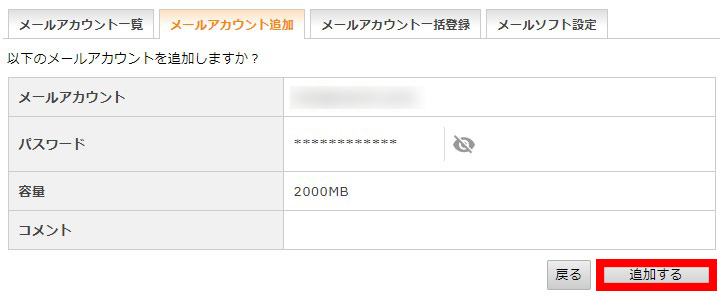
入力した内容を確認したら【追加する】をクリックして完了です。
これで、ドメインメールを作成できました。
ドメインメールは複数作成できるので、他のメンバーや用途によって使い分けてもOKです。
SPFレコードを設定する
さて、ここからが本題のSPFレコード設定です。
まず、先ほど作成したドメインメールのSPFレコードチェックをしてみましょう。
SPFレコードのチェックは簡易的なものでかまいません。
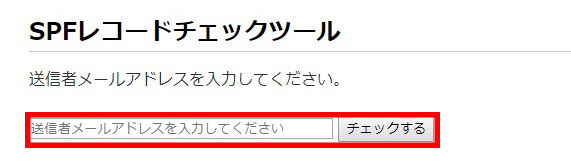
メールアドレスを入力して【チェックする】をクリックするだけです。
こちらのリンクからSPFのチェックができます。
→アスメルSPFレコードチェック
どうですか? 結果はでましたか?
下の画像のような【Fail】と表示されたらSPFレコードが設定されていない証拠です。(まだやってないんだから当然ですね)
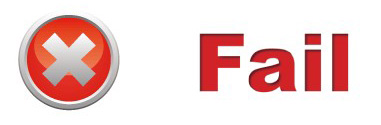
では、このチェックを【PASS】できるようにSPFレコードを設定していきましょう。
まずは、【サーバーパネル】から対象ドメインが設定されているか確認して【サーバー情報】を確認しておきます。

メニューの【サーバー情報】をクリックするとサーバー情報が表示されます。
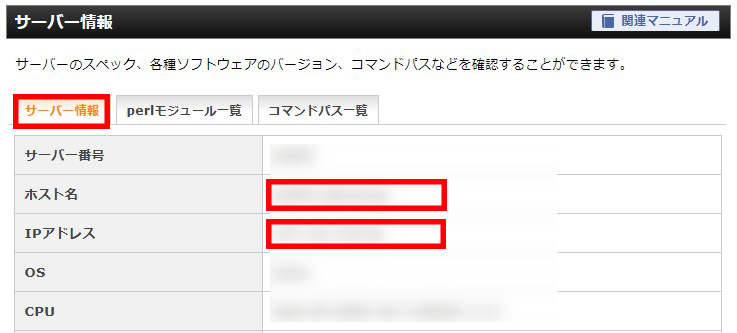
なかでも、【ホスト名】と【IPアドレス】をテキストファイルにでもコピペして、メモをとっておいてください。
次に一旦、メニューに戻り、【DNSレコード設定】をクリックします。
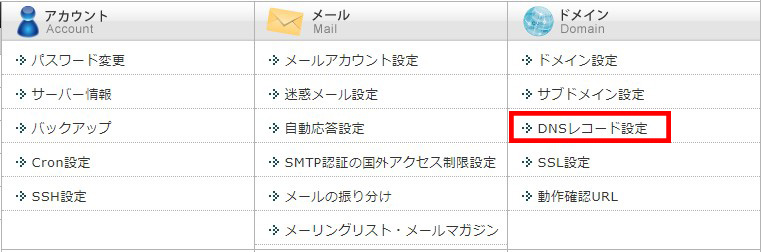
DNSレコード設定の上のタブ【DNSレコード追加】をクリックします。
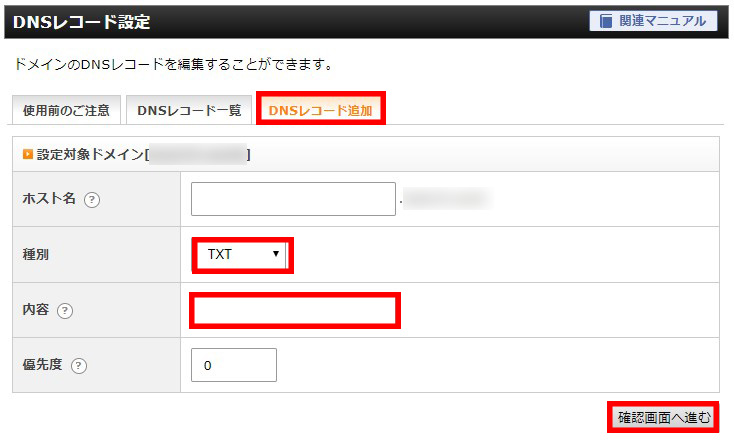 ホスト名は空白のままでOK
ホスト名は空白のままでOK
種別【TXT】を選択します。
内容は:text = “v=spf1 ip4:xxx.xxx.xxx.xxx include:1lejend.com ~all”
このxxx.xxx.xxx.xxxの部分を先ほどメモした【IPアドレス】に置き換えてコピーして内容のボックスにそのまま貼り付けます。
例:IPアドレスが123.456.789.012だった場合 → text = “v=spf1 ip4:123.456.789.012 include:1lejend.com ~all” となります。
優先度は0のままでOK
入力したら【確認画面へ進む】をクリックして確認画面へ進みます。

確認できたら【追加する】をクリックして完了です。
これでSPFレコードの設定ができました。
ちゃんとできているかSPFレコードのチェックツールで確認してみましょう。
どうですか?
この画像のように【PASS】と表示されたら完了です。

次回予告
設定したドメインメールってどのクライアントで受信したらいいの?ってなりますよね。
日頃からアウトルックなどのクライアントソフトを使っている方は、普通に設定していいんですが、私はGmailを主に使っているんです。
次回は、作成したドメインメールをGmailで送受信できるようにしたいと思います。

わたしがなぜ、金運アップの研究をしているかというと、あるきっかけがあったからです。私の友人は、ロト6の攻略をしていました。
ロト6の1等当選確率は600万分の1と言われていますが、数字を自分で選ぶという仕組み上、攻略できるように思えたのでしょう。
しかし、600万分の1っていったら、ほぼ運ですよね。
そこで私が思ったことは「ロト6を攻略するよりも金運を上げたほうが早いのではないか?」ということでした。
そして、金運アップの研究をするうちに、「貧乏には原因と結果がある」ことに気づきます。
これらの原因を追求していくうちに、わたしの心が豊かになり、「金運とはこういうものだったのか」と気づいたのです。
それは「金運アップしてどうするのか?」ということです。
金運アップできる人、できない人、全ては「原因と結果」があるはずです。
わたしは、これをみなさまと一緒に省察していきたいと思い、メルマガを配信することにしました。
開運日カレンダーに十二直、二十八宿、それぞれの吉凶をわかりやすく表示し、簡単に吉凶の判断ができるような新カレンダーを制作しています。

